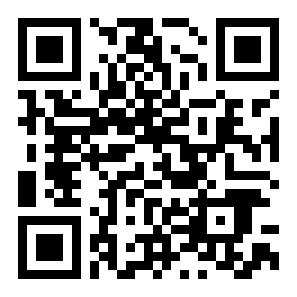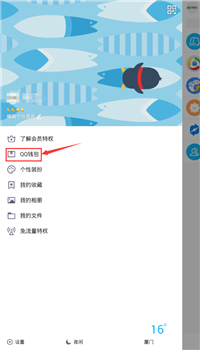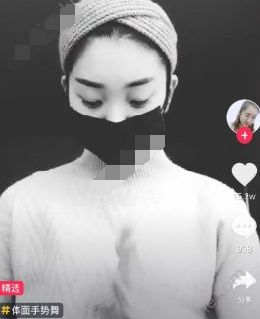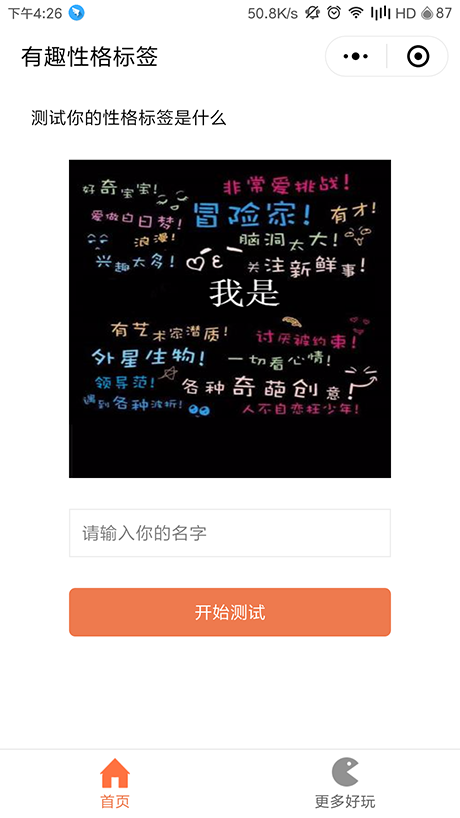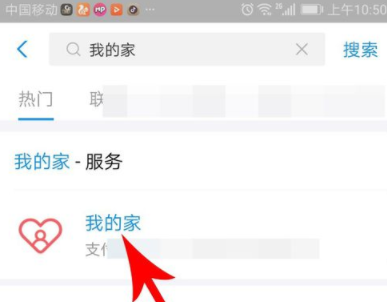小米MIUI11下面搜索怎么打开和关闭?小米MIUI11搜索框关闭
来源:全查网
更新时间:2019-11-29 09:00:53
文章导读:  小米MIUI11下面搜索怎么打开和关闭?这是我们经常会遇到的问题。如何解决这个问题呢?接着往下看小编为您带来的小米MIUI11下面搜
小米MIUI11下面搜索怎么打开和关闭?这是我们经常会遇到的问题。如何解决这个问题呢?接着往下看小编为您带来的小米MIUI11下面搜索开启和关闭方法说明。
方法/步骤分享:
1、MIUI11的搜索如果是开启就是下面这个样子。如果我们想要关闭,就点击【设置】选项。
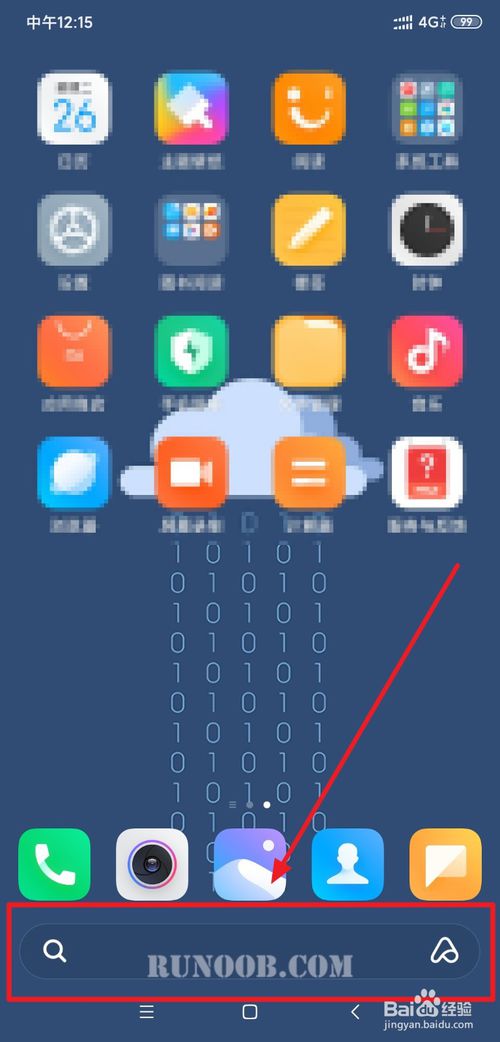
2、点击上方【搜索框】。
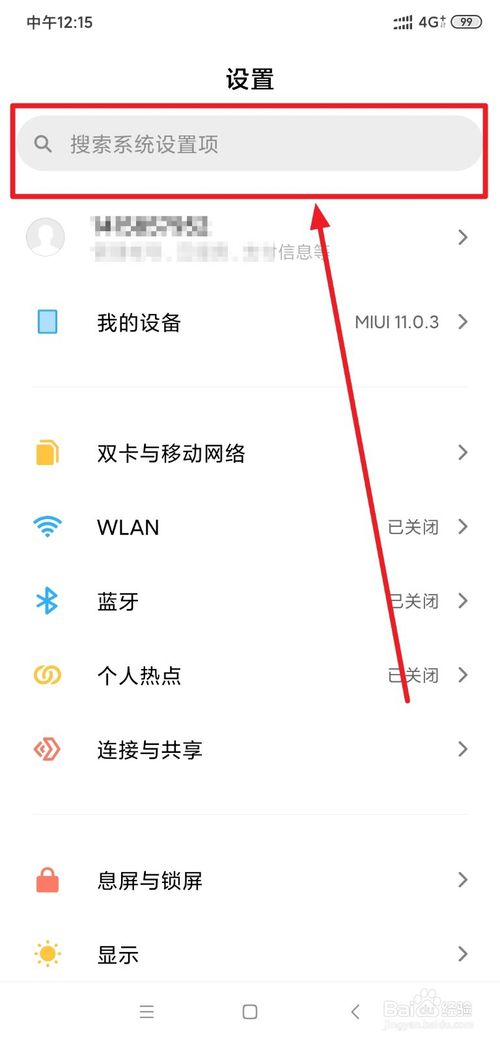
3、输入框中输入【搜索】。并点击结果中的【第一项】。
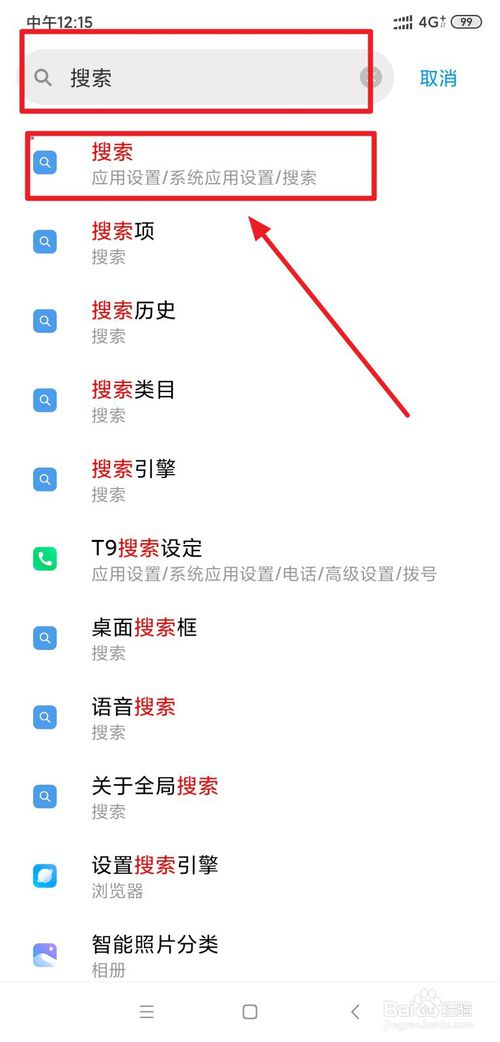
4、开启或关闭搜索就直接【开启或关闭】这里的【桌面搜索框】。
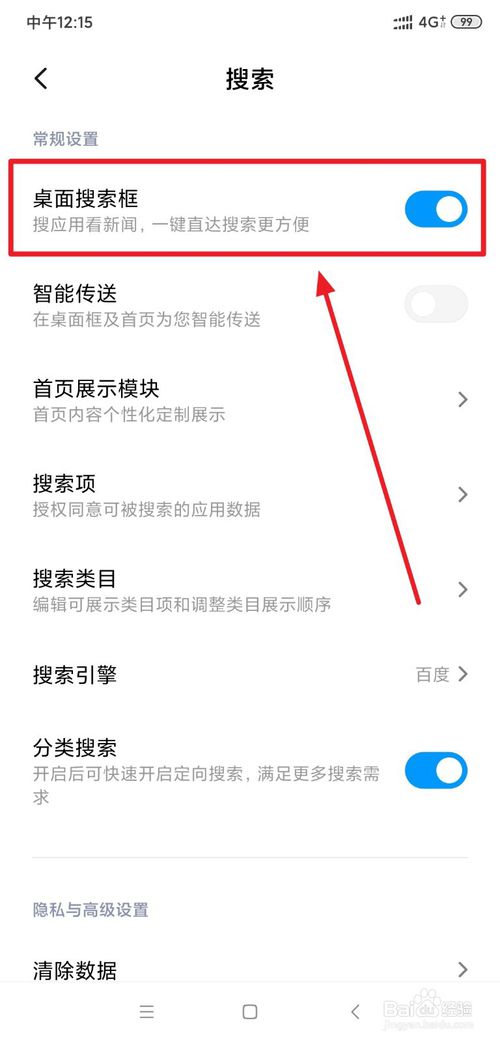
5、同样,开启就直接开启即可。
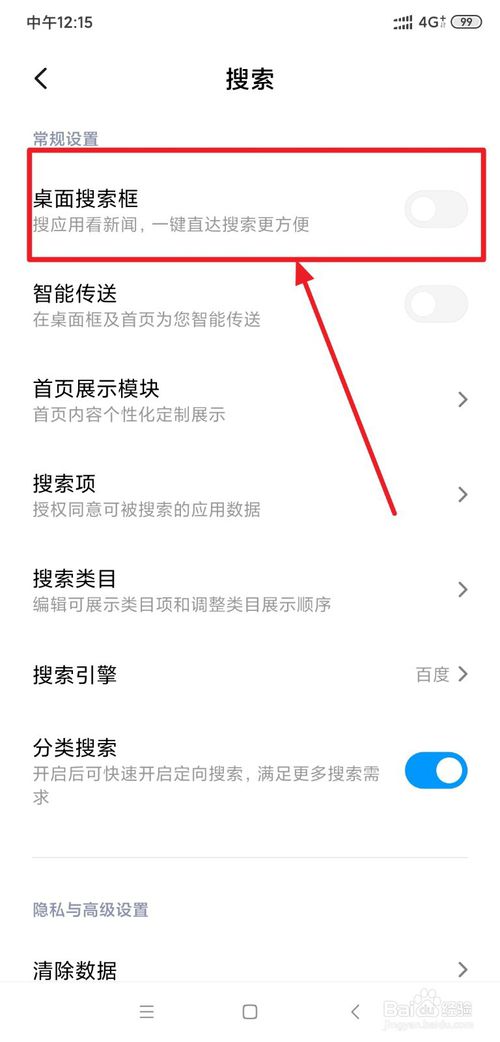
6、最后给出一个关闭桌面搜索框之后的效果。